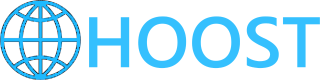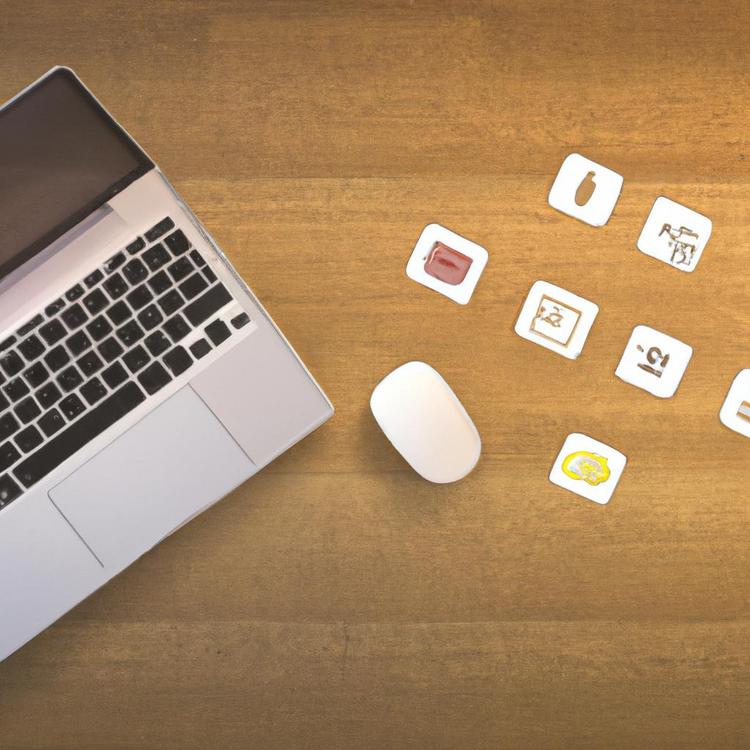Jak zmienić język klawiatury?
Wielojęzyczność stała się normą w dzisiejszym społeczeństwie. Znając więcej niż jeden język, możemy lepiej komunikować się z ludźmi z różnych stron świata, a także z łatwością poruszać się w świecie technologii. Niezależnie jednak od tego, jak dobrze znamy daną alfabet, korzystanie z klawiatury ustawionej na inny język może być nieco trudne. Ale czy wiesz, że możesz dostosować układ klawiatury, aby odpowiadał preferowanemu językowi? W tym artykule poruszymy tematykę zmiany języka klawiatury.
Sprawdź także:
Co oznaczają znaczki na klawiaturze?
Zasady zmiany języka klawiatury
Zmienianie języka klawiatury jest procesem, który różni się nieco w zależności od systemu operacyjnego, ale generalne zasady są dość podobne. Większość systemów operacyjnych umożliwia dodawanie wielu języków klawiatury i przełączanie się między nimi według preferencji użytkownika. Ta funkcja jest niezwykle przydatna, zwłaszcza dla tłumaczy, osób uczących się nowego języka czy pracowników korporacyjnych, którzy codziennie kontaktują się z ludźmi z całego świata. Zmiana języka klawiatury jest więc nie tylko prostym technicznym ustawieniem, ale także narzędziem pomagającym nam w efektywnym wykorzystaniu technologii w codziennych zadaniach.
Ustawianie języka klawiatury na różnych systemach operacyjnych
Różne systemy operacyjne mają różne metody ustawiania języka klawiatury, chociaż ogólny schemat wygląda podobnie: otwieramy ustawienia systemu, szukamy sekcji dotyczącej języka lub wprowadzania tekstu, dodajemy nowy język i wybieramy go jako domyślny dla klawiatury. Poniżej opisuję szczegółowy proces dla systemów Windows i Mac.
Zmiana języka klawiatury w Windows
Jeśli korzystasz z systemu Windows, zmiana języka klawiatury jest dość prosta. Oto kroki, które musisz podjąć:
- Otwórz „Panel sterowania”.
- Wybierz „Zmień metody wprowadzania tekstu” lub „Zmień języki i inne ustawienia wprowadzania tekstu”.
- Gdzie trzeba, dodaj nowy język.
- Zaznacz nowy język i kliknij „Ustaw jako domyślny”.
- Zrestartuj komputer, aby zatwierdzić zmiany.
W ten sposób możesz dowolnie zmieniać język klawiatury w systemie Windows.
Zmiana języka klawiatury na Mac
Na komputerach Mac proces jest nieco inny, ale równie prosty. Oto instrukcje, które pomogą ci zmienić język klawiatury:
- Otwórz „Ustawienia systemowe”.
- Przejdź do sekcji „Klawiatura”.
- Przejdź do zakładki „Metody wprowadzania”.
- Kliknij „+” i dodaj nowy język.
- Zatwierdź zmiany.
Tak proste jest zmienianie języka klawiatury na Macu.
Rozwiązywanie problemów z ustawieniem języka klawiatury
Mimo że zmiana języka klawiatury jest zazwyczaj prosta i bezproblemowa, czasami mogą wystąpić pewne problemy. Czasem nowo dodany język nie jest widoczny na liście, lub system nie pozwala go ustawić jako domyślny. W takim przypadku, pierwszym krokiem powinno być ponowne uruchomienie komputera. Jeśli to nie pomoże, warto sprawdzić, czy system operacyjny jest aktualny. Przestarzałe wersje systemów czasem mogą sprawiać problemy z dodawaniem nowych języków. Jeśli te kroki nie przynoszą rezultatu, zalecam skorzystać z pomocy technicznej systemu operacyjnego. Dzięki temu będziemy mogli skutecznie i bezpiecznie skonfigurować naszą klawiaturę pod kątem nowego języka.